Samsung GT-I9205 User Manual
Browse online or download User Manual for Smartphones Samsung GT-I9205. Samsung GT-I9205 Manual de usuario [pl]
- Page / 133
- Table of contents
- BOOKMARKS
- Manual de usuario 1
- Acerca de este manual 2
- Iconos instructivos 3
- Copyright 3
- Marcas comerciales 4
- Contenido 5
- Contenidos de la caja 9
- Para comenzar 10
- Cargar la batería 13
- Reducir el consumo de batería 15
- Retirar la tarjeta de memoria 16
- Al sostener el dispositivo 18
- Ajustar el volumen 18
- Cambiar al perfil silencioso 18
- Nociones básicas 19
- Usar la pantalla táctil 20
- Gestos con el dedo 21
- Doble pulsación 22
- Deslizar 22
- Pellizcar 22
- Movimientos de control 23
- Levantar 24
- Desplazar para mover 25
- Desplazar para navegar 25
- Inclinar 26
- Movimiento con la palma 27
- Activar la ventana múltiple 29
- Notificaciones 30
- Panel de ajustes rápidos 30
- Pantalla de inicio 31
- Organizar los paneles 32
- Definir un fondo de pantalla 33
- Utilizar los widgets 33
- Pantalla bloqueada 34
- Utilizar las aplicaciones 35
- Pantalla de aplicaciones 35
- Instalar aplicaciones 36
- Desinstalar aplicaciones 36
- Compartir aplicaciones 36
- Introducir texto 37
- Introducir texto por voz 38
- Conectarse a una red Wi-Fi 39
- Configurar cuentas 40
- Transferir archivos 41
- Proteger el dispositivo 42
- Definir un patrón 43
- Definir un PIN 43
- Definir una contraseña 43
- Actualizar el dispositivo 44
- Comunicación 45
- Buscar contactos 46
- Durante una llamada 46
- Añadir contactos 47
- Ver registros de llamadas 47
- Números de marcación fija 47
- Restricción de llamadas 47
- Recibir llamadas 48
- Finalizar una llamada 49
- Videollamadas 49
- Intercambiar imágenes 50
- Contactos 51
- Mostrar contactos 52
- Mover contactos 52
- Importar y exportar contactos 53
- Contactos favoritos 53
- Grupos de contactos 54
- Tarjeta de negocios 54
- Mensajes 55
- Correo electrónico 56
- Enviar mensajes programados 57
- Leer mensajes 57
- Google Mail 58
- Google Talk 59
- Messenger 60
- Redes e Internet 62
- Compartir páginas Web 63
- Ver páginas Web 63
- Abrir una página nueva 63
- Samsung Link 66
- Group Play 67
- Unirse a Group Play 68
- Conectarse a un TV 70
- Recursos multimedia 71
- Crear listas de reproducción 72
- Tomar fotos 73
- Modo de disparo 74
- Grabar vídeos 75
- Aumentar y reducir el zoom 76
- Compartir disparo 76
- Accesos directos 78
- Ver imágenes 79
- Reproducir vídeos 80
- Editar imágenes 80
- Modificar imágenes 81
- Imágenes favoritas 81
- Eliminar imágenes 81
- Compartir imágenes 81
- Story Album 82
- Ver Story Album 83
- Eliminar vídeos 84
- Compartir vídeos 85
- Usar Popup Video 85
- Ver vídeos 85
- Flipboard 86
- Tiendas de aplicaciones y 87
- Samsung Apps 88
- Play Music 88
- Utilidades 89
- Examinar las notas 90
- Ver una nota 91
- Calendario 92
- Adjuntar notas a una fecha 93
- Cambiar el tipo de calendario 94
- Buscar eventos 94
- Eliminar eventos 94
- Compartir eventos 94
- Sincronizar con Dropbox 95
- Configurar alarmas 96
- Reloj mundial 97
- Cronómetro 97
- Cuenta atrás 97
- Despertador 97
- Calculadora 98
- S Translator 98
- Grabadora de voz 99
- Administrar notas de voz 100
- Modo de conducción 101
- Navegar en el dispositivo 101
- Búsqueda por voz 102
- Mis archivos 102
- Descargas 103
- TripAdvisor 103
- Viajes y e información local 104
- Navigation 106
- Acerca de los ajustes 107
- Conexiones 107
- Bluetooth 108
- Uso de datos 108
- Más redes 109
- Dispositivos cercanos 110
- Screen Mirroring 110
- Kies mediante Wi-Fi 110
- Mi dispositivo 111
- Pantalla 112
- Indicador LED 113
- Modo de pantalla de inicio 113
- Llamadas 114
- Modo de bloqueo 116
- Asistencia de seguridad 116
- Ahorro de energía 116
- Accesorio 117
- Accesibilidad 117
- Operación con una mano 119
- Idioma e introducción 119
- Reconocimiento de voz 120
- Búsqueda de voz 120
- Movimientos y gestos 122
- Smart screen 123
- Air view 123
- Control de voz 124
- Añadir cuenta 124
- Ajustes de ubicación 125
- Seguridad 125
- Administrador de aplicaciones 126
- Ajustes de Google 127
- Solución de problemas 128
- Las llamadas se desconectan 129
Summary of Contents
www.samsung.comManual de usuarioGT-I9205
Para comenzar10Instalar la tarjeta SIM o USIM y la bateríaInserte la tarjeta SIM o USIM que le suministró el proveedor de servicios de telefonía móvil
Utilidades100Administrar notas de vozEn la lista de notas de voz, toque y seleccione una de las siguientes opciones:•Compartir: Permite seleccionar
Utilidades101Modo de conducciónEn el modo de conducción el dispositivo leerá los contenidos en voz alta al recibir llamadas, mensajes y notificaciones
Utilidades102Alcance de la búsquedaPara seleccionar las aplicaciones en las cuales desee buscar, toque → Ajustes → Búsqueda en teléfono, y después m
Utilidades103Ver archivosSeleccione una carpeta para abrirla. Para regresar a la carpeta principal, toque . Para regresar al directorio raíz, toque .
104Viajes y e información localMapsUse esta aplicación para señalar la ubicación del dispositivo, buscar lugares u obtener direcciones.Toque Maps en l
Viajes y e información local105Obtener direcciones para llegar a un destino1 Toque .2 Toque , y después seleccione un método para introducir las ubi
Viajes y e información local106NavigationUse esta aplicación para buscar una ruta para llegar a un destino.Toque Navigation en la pantalla de aplicaci
107AjustesAcerca de los ajustesUse esta aplicación para configurar el dispositivo, definir opciones de las aplicaciones y añadir cuentas.Toque Ajustes
Ajustes108Configurar las notificaciones de redEl dispositivo puede detectar redes Wi-Fi abiertas y mostrar un icono en la barra de estado para avisarl
Ajustes109•Sincronización automátic.: Permite definir el dispositivo para sincronizar los contactos, el calendario, el correo electrónico, los marcad
Para comenzar113 Empuje la tarjeta SIM o USIM dentro de la ranura hasta que quede fija en su lugar.•No retire la cinta protectora que cubre la antena
Ajustes110NFC•NFC: Permite activar la función NFC para leer o escribir etiquetas NFC que contengan información.•Android Beam: Permite activar la fun
Ajustes111Mi dispositivoPantalla de bloqueoPermite cambiar los ajustes de la pantalla bloqueada.•Bloqueo de pantalla: Permite activar la función de b
Ajustes112PantallaCambie los ajustes de la pantalla.•Fondos:–Pantalla de inicio: Permite seleccionar una imagen de fondo para la pantalla de inicio.
Ajustes113Indicador LED•Cargando: Permite configurar el dispositivo para que encienda la luz de notificación cuando la batería se esté cargando.•Bat
Ajustes114LlamadasPermite personalizar la configuración de las funciones de llamada.•Rechazo de llamada: Permite rechazar llamadas de números de telé
Ajustes115•Ajustes adicionales:–ID de llamante: Permite mostrar su identificador de llamadas a los interlocutores para las llamadas salientes.–Desv
Ajustes116•Cuentas: Permite configurar el dispositivo para que acepte llamadas de IP y configurar las cuentas para los servicios de llamadas de IP.•
Ajustes117AccesorioCambie los ajustes de accesorios.•Sonido del dock: Permite definir el dispositivo para que reproduzca un sonido al conectar o desc
Ajustes118•Mostrar acceso directo: Permite añadir un acceso directo a Accesibilidad en el menú rápido, que aparecerá al mantener pulsado el botón Enc
Ajustes119Operación con una manoPermite activar el modo de operación con una mano para su conveniencia al usar el dispositivo con una sola mano.Idioma
Para comenzar12Retirar la tarjeta SIM o USIM y la batería1 Retire la tapa posterior.2 Retire la batería.3 Retire la tarjeta SIM o USIM.Para retirar la
Ajustes120•Introducción continua: Permite configurar el dispositivo para introducir texto desplazándose por el teclado.•Control del cursor: Permite
Ajustes121•Ayuda: Permite acceder a la información de ayuda de S Voice.•Acerca de: Permite ver la información de la versión.•Control de voz: Permit
Ajustes122Opciones texto a voz•Motor TTS preferido: Permite seleccionar un motor de síntesis de voz. Para cambiar los ajustes de los motores de sínte
Ajustes123•Movimiento de palma:–Captura de pantalla: Permite configurar el dispositivo para que capture una imagen de la pantalla al desplazar la ma
Ajustes124Control de vozCambie los ajustes para controlar las opciones mediante comandos de voz.CuentasAñadir cuentaPermite añadir cuentas de correo e
Ajustes125MásPersonalice los ajustes de los servicios de ubicación, seguridad y otras opciones.Ajustes de ubicaciónCambie los ajustes de los permisos
Ajustes126•Alerta de cambio de SIM: Permite activar o desactivar la función Localizar mi móvil, que ayuda a ubicar el dispositivo perdido o robado.•
Ajustes127AlmacenamientoVea información sobre el dispositivo y la tarjeta de memoria, o formatee una tarjeta de memoria.Si formatea una tarjeta de mem
128Solución de problemasCuando enciende el dispositivo o cuando está usándolo, se le solicita que introduzca uno de los siguientes códigos:•Contraseñ
Solución de problemas129El dispositivo deja de responder o presenta errores gravesSi el dispositivo deja de responder o queda paralizado, es posible q
Para comenzar13Cargar la bateríaUse el cargador para cargar la batería antes de usarla por primera vez. También podrá usar un ordenador para cargar la
Solución de problemas130La calidad de sonido es deficiente•Asegúrese de no estar bloqueando la antena interna del dispositivo.•Si se encuentra en ár
Solución de problemas131Aparecen mensajes de error cuando inicia la cámaraEl dispositivo Samsung debe tener disponible suficiente memoria y carga de b
Solución de problemas132No se establece una conexión cuando conecta el dispositivo a un ordenador•Asegúrese de que el cable USB que está utilizando s
Spanish. 07/2013. Rev. 1.0Parte del contenido puede ser diferente del dispositivo según la región, el proveedor de servicios o la versión del software
Para comenzar14•Puede utilizar el dispositivo mientras se está cargando, pero puede demorar más en cargarse por completo.•Si el dispositivo recibe u
Para comenzar15Reducir el consumo de bateríaEl dispositivo ofrece opciones que ayudan a ahorrar batería. Al personalizar estas opciones y desactivar l
Para comenzar161 Retire la tapa posterior.2 Inserte una tarjeta de memoria de modo que los contactos dorados queden orientados hacia abajo.3 Empuje la
Para comenzar17Formatear la tarjeta de memoriaUna tarjeta de memoria formateada en un ordenador podría no ser compatible con el dispositivo. Formatee
Para comenzar18Al sostener el dispositivoNo cubra el área de la antena con las manos u otros objetos. Esto podría provocar problemas de conectividad o
19Nociones básicasIconos indicadoresLos iconos que aparecen en la parte superior de la pantalla contienen información acerca del estado del dispositiv
2Acerca de este manualEste dispositivo ofrece servicios de comunicación y entretenimiento bajo los altos estándares y la experiencia tecnológica de Sa
Nociones básicas20Icono SignificadoNuevo mensaje de texto o multimediaAlarma activadaPerfil silencioso activadoModo de vibración activadoModo avión ac
Nociones básicas21Gestos con el dedoTocarPara abrir una aplicación, seleccionar un elemento del menú, pulsar un botón de la pantalla o introducir un c
Nociones básicas22Doble pulsaciónPulse dos veces una página Web, un mapa o una imagen para aumentar el zoom. Pulse dos veces nuevamente para regresar
Nociones básicas23Movimientos de controlLos movimientos simples permiten controlar el dispositivo en forma sencilla.Antes de usar movimientos, asegúre
Nociones básicas24LevantarCuando levante el dispositivo después de haber estado inactivo durante cierto tiempo o si la pantalla se ha apagado, este vi
Nociones básicas25Desplazar para moverMantenga pulsado un elemento y después mueva el dispositivo hacia la izquierda o hacia la derecha para mover el
Nociones básicas26VoltearVoltee el dispositivo para silenciar la melodía o pausar la reproducción multimedia.InclinarMantenga pulsados dos puntos de l
Nociones básicas27Movimiento con la palmaUse los movimientos de la palma de la mano para controlar el dispositivo tocando la pantalla.Antes de usar mo
Nociones básicas28Air viewEn la pantalla de inicio, toque Menú → Ajustes → Mi dispositivo → Air view, y después arrastre el interruptor Air view hacia
Nociones básicas29Activar la ventana múltipleUse esta función para ejecutar dos aplicaciones en la pantalla a la vez.•Solo podrá ejecutar las aplicac
Acerca de este manual3•Las aplicaciones predeterminadas que vienen con el dispositivo se encuentran sujetas a actualizaciones y podrían dejar de ser
Nociones básicas30Uso de las aplicaciones de ventanas múltiplesMientras usa las aplicaciones de ventanas múltiples, toque o y use una de las sigui
Nociones básicas31•Ahorro energía: Permite activar o desactivar el modo de ahorro de energía.•Screen Mirroring: Permite activar o desactivar la func
Nociones básicas32Añadir un elementoPersonalice la pantalla de inicio añadiendo widgets, carpetas o páginas.Mantenga pulsada el área vacía de la panta
Nociones básicas33Definir un fondo de pantallaDefina una imagen o una foto almacenada en el dispositivo como fondo para la pantalla de inicio.En la pa
Nociones básicas34Pantalla bloqueadaLa pantalla bloqueada evita que se realicen operaciones no deseadas en el dispositivo cuando no está en uso, y tam
Nociones básicas35Utilizar las aplicacionesEl dispositivo puede operar muchos tipos de aplicaciones, desde elementos multimedia hasta Internet.Abrir u
Nociones básicas36Organizar las aplicaciones en carpetasColoque las aplicaciones relacionadas juntas en una carpeta para una mayor conveniencia.Toque
Nociones básicas37Introducir textoPara introducir texto, use el teclado Samsung o la función de introducción por voz.La introducción de texto no funci
Nociones básicas38Cambiar el tipo de tecladoMantenga pulsado , y después toque para cambiar el tipo de teclado. Mantenga pulsado y mueva el tecla
Nociones básicas39Copiar y pegarMantenga pulsado un texto, arrastre o para seleccionar más o menos texto, y después toque Copiar para copiar o Cor
Acerca de este manual4Marcas comerciales•SAMSUNG y el logotipo de SAMSUNG son marcas comerciales registradas de Samsung Electronics.•El logotipo de
Nociones básicas40Añadir redes Wi-FiSi la red con la cual desea conectarse no figura en la lista de redes, toque Añadir red Wi-Fi en la parte inferior
Nociones básicas41Transferir archivosMueva archivos de audio, vídeo, imagen o de otro tipo del dispositivo al ordenador y viceversa.Algunas aplicacion
Nociones básicas42Conectar como dispositivo multimedia1 Conecte el dispositivo al ordenador con un cable USB.2 Abra el panel de notificaciones, y desp
Nociones básicas43Definir un patrónEn la pantalla de aplicaciones, toque Ajustes → Mi dispositivo → Pantalla de bloqueo → Bloqueo de pantalla → Patrón
Nociones básicas44Desbloquear el dispositivoActive la pantalla pulsando el botón Encendido o el botón Inicio, y después introduzca el código de desblo
45ComunicaciónTeléfonoUse esta aplicación para realizar o responder una llamada.Toque Teléfono en la pantalla de aplicaciones.Realizar llamadasRealiza
Comunicación46Buscar contactosIntroduzca un nombre, un número de teléfono o una dirección de correo electrónico para buscar un contacto en la lista. A
Comunicación47• → Contactos: Permite abrir la lista de contactos.• → Notas: Permite crear una nota.• → Mensaje: Permite enviar un mensaje.• → Acti
Comunicación48Recibir llamadasResponder una llamadaCuando reciba una llamada, arrastre fuera del círculo grande, o pulse el botón del auricular.Si e
Comunicación49Finalizar una llamadaToque Finalizar para finalizar una llamada. O pulse el botón del auricular.VideollamadasRealizar una videollamadaIn
5ContenidoPara comenzar7 Diseño del dispositivo8 Botones9 Contenidos de la caja10 Instalar la tarjeta SIM o USIM y la batería13 Cargar la batería1
Comunicación50Mantenga pulsada la imagen del interlocutor para acceder a las siguientes opciones:•Capturar imagen: Permite capturar la imagen del int
Comunicación51ContactosUse esta aplicación para administrar los contactos, incluyendo números de teléfono, direcciones de correo electrónico y otros d
Comunicación52Buscar contactosUse uno de los siguientes métodos de búsqueda:•Desplácese hacia arriba o hacia abajo por la lista de contactos.•Use el
Comunicación53Importar y exportar contactosImportar contactosToque → Importar/exportar → Importar desde tarjeta SIM, Importar desde tarjeta SD, o Im
Comunicación54Grupos de contactosAñadir contactos a un grupoSeleccione un grupo, y después toque . Seleccione los contactos que desee añadir, y despu
Comunicación55MensajesUse esta aplicación para enviar mensajes de texto (SMS) o mensajes multimedia (MMS).Toque Mensajes en la pantalla de aplicacione
Comunicación56Ver mensajes entrantesLos mensajes entrantes se agrupan en cadenas por contacto.Seleccione un contacto para ver el mensaje de la persona
Comunicación57Enviar mensajes programadosMientras redacta un mensaje, toque → Planificar envío. Seleccione Planificar envío, defina una fecha y una
Comunicación58Google MailUse esta aplicación para acceder rápida y directamente al servicio de Google Mail.Toque Google Mail en la pantalla de aplicac
Comunicación59EtiquetasGoogle Mail no usa carpetas, sino etiquetas. Al iniciar Google Mail, se muestran los mensajes con la etiqueta Buzón de entrada.
Contenido6100 S Voice101 Google102 Búsqueda por voz102 Mis archivos103 Descargas103 TripAdvisorViajes y e información local104 Maps105 Local106 Nav
Comunicación60Alternar entre las conversacionesDesplácese hacia la izquierda o hacia la derecha.Eliminar el historial de conversacionesLas conversacio
Comunicación61ChatONUse esta aplicación para conversar con cualquier dispositivo. Para usar esta aplicación, deberá iniciar sesión en su cuenta de Sam
62Redes e InternetInternetUse esta aplicación para navegar por Internet.Toque Internet en la pantalla de aplicaciones.Ver páginas WebToque el campo de
Redes e Internet63EnlacesMantenga pulsado un enlace en la página Web para abrirlo en una página nueva, guardarlo o copiarlo.Para ver los enlaces guard
Redes e Internet64Navegar por la Web con la vozToque el campo de dirección, toque , diga una palabra clave, y después seleccione una de las palabras
Redes e Internet65Vincular con otros dispositivos BluetoothEn la pantalla de aplicaciones, toque Ajustes → Conexiones → Bluetooth → Buscar, y aparecer
Redes e Internet66Samsung LinkUse esta aplicación para reproducir contenidos guardados en varios dispositivos a través de Internet. Podrá reproducir y
Redes e Internet67Administrar contenidos en un servicio de almacenamiento WebSeleccione un servicio de almacenamiento Web, y después vea y administre
Redes e Internet68Unirse a Group Play•Toque Unirse a grupo, seleccione una sesión de Group Play para unirse a ella, y después introduzca la contraseñ
Redes e Internet69S BeamUse esta función para enviar datos tales como vídeos, imágenes y documentos.No envíe datos protegidos por las leyes de derecho
7Para comenzarDiseño del dispositivoSensor de proximidad/luzLuz de notificaciónAuricularBotón MenúMicrófonoBotón InicioBotón AtrásClavija multifunción
Redes e Internet70WatchONUse esta aplicación para conectarse a un TV y mirar sus espectáculos y películas favoritas.Toque WatchON en la pantalla de ap
71Recursos multimediaMúsicaUse esta aplicación para escuchar música.Toque Música en la pantalla de aplicaciones.•Algunos formatos de archivo no son c
Recursos multimedia72Para escuchar canciones en niveles de volumen iguales, toque → Ajustes → Volumen inteligente.Al activar Volumen inteligente, el
Recursos multimedia73CámaraUse esta aplicación para tomar fotos o grabar vídeos.Use Galería para ver fotos y vídeos capturados con la cámara del dispo
Recursos multimedia74Modo de disparoPodrá acceder a varios efectos fotográficos.Toque MODO, y después desplácese hacia arriba o abajo en el lado derec
Recursos multimedia75Fotos panorámicasUna foto panorámica es una imagen amplia de un paisaje que consiste de varias fotos.Toque MODO → Panorámica.Toqu
Recursos multimedia76Modo de grabaciónToque → para cambiar el modo de grabación.•Normal: Use este modo para obtener una calidad normal.•Lím. de
Recursos multimedia77Controlar la cámara de manera remotaConfigure el dispositivo como un visor para controlar la cámara de manera remota.Toque → →
Recursos multimedia78•Revisar: Permite mostrar las fotos que tomó durante un tiempo breve.•Tecla de volumen: Permite configurar el dispositivo para
Recursos multimedia79GaleríaUse esta aplicación para ver imágenes y vídeos.Toque Galería en la pantalla de aplicaciones.•Es posible que no se admitan
Para comenzar8El micrófono que se encuentra en la parte superior del dispositivo solo estará activo cuando use el altavoz o grabe vídeos.•No cubra el
Recursos multimedia80Reproducir vídeosLos archivos de vídeo muestran el icono en la vista previa. Seleccione un vídeo para verlo y toque .Recortar s
Recursos multimedia81Modificar imágenesMientras ve una imagen, toque y use las siguientes funciones:•Rotar: Permite rotar la imagen.•Recortar: Per
Recursos multimedia82Etiquetar rostrosToque → Ajustes, y después seleccione Etiquetado de caras. Aparecerá un marco de color amarillo alrededor del
Recursos multimedia83Toque Crear álbum → De sugerencias. Seleccione un álbum, introduzca un título para el álbum, y después toque Crear álbum → Acepta
Recursos multimedia84VídeoUse esta aplicación para reproducir archivos de vídeo.Toque Vídeo en la pantalla de aplicaciones.•El software del dispositi
Recursos multimedia85Compartir vídeosToque → Compartir, seleccione vídeos marcando las casillas de verificación, toque Fin., y después seleccione un
Recursos multimedia86Compartir vídeosSeleccione el vídeo que desea ver, toque , y después seleccione un método para compartirlo.Cargar vídeosSeleccio
87Tiendas de aplicaciones y contenidos multimediaPlay StoreUse esta aplicación para comprar y descargar aplicaciones y juegos que podrá ejecutar en el
Tiendas de aplicaciones y contenidos multimedia88Samsung AppsUse esta aplicación para comprar y descargar aplicaciones específicas de Samsung. Para ob
89UtilidadesNotasUse esta aplicación para crear notas con imágenes y grabaciones de voz.Toque Notas en la pantalla de aplicaciones.Redactar notasCree
Para comenzar9Contenidos de la cajaBusque los siguientes elementos en la caja del producto:•Dispositivo•Batería•Guía de inicio rápido•Los elemento
Utilidades90Al escribir una nota, toque una vez más para cambiar el tipo de bolígrafo, el grosor del trazo o el color.Al borrar la nota manuscrita,
Utilidades91Para cambiar el modo de visualización, toque → Vista de lista.Para crear un anota importando un archivo, toque → Importar.Para exportar
Utilidades92CalendarioUse esta aplicación para administrar eventos y tareas.Toque Calendario en la pantalla de aplicaciones.Crear eventos o tareasToqu
Utilidades93Adjunte un mapa con la ubicación del evento. Introduzca la ubicación en el campo Ubicación, toque junto al campo, y después señale la ubi
Utilidades94Cambiar el tipo de calendarioSeleccione uno entre varios tipos de calendarios, incluyendo anual, mensual, semanal, y otros en el lado dere
Utilidades95Para cargar archivos en Dropbox, toque → → Subir aquí → Fotos o vídeos u Otros archivos. Para abrir archivos en Dropbox, seleccione un
Utilidades96RelojUse esta aplicación para definir alarmas, comprobar la hora en cualquier parte del mundo, medir la duración de un evento, definir un
Utilidades97Detener alarmasArrastre fuera del círculo grande para detener una alarma. Arrastre fuera del círculo grande para repetir la alarma des
Utilidades98CalculadoraUse esta aplicación para realizar cálculos simples o complejos.Toque Calculadora en la pantalla de aplicaciones.Gire el disposi
Utilidades99Grabadora de vozUse esta aplicación de voz para grabar o reproducir notas de voz.Toque Grabadora de voz en la pantalla de aplicaciones.Gra
More documents for Smartphones Samsung GT-I9205


















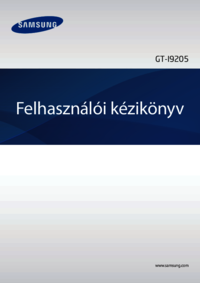



















 (110 pages)
(110 pages) (92 pages)
(92 pages) (71 pages)
(71 pages) (60 pages)
(60 pages) (136 pages)
(136 pages) (133 pages)
(133 pages) (85 pages)
(85 pages) (102 pages)
(102 pages)







Comments to this Manuals